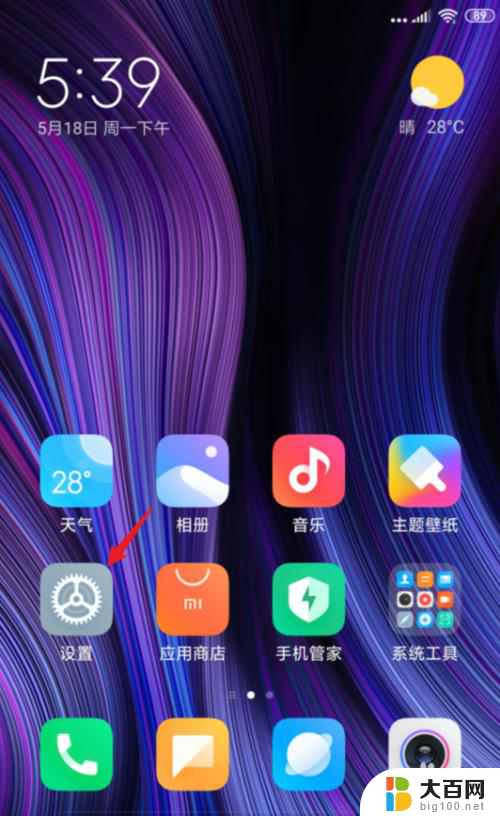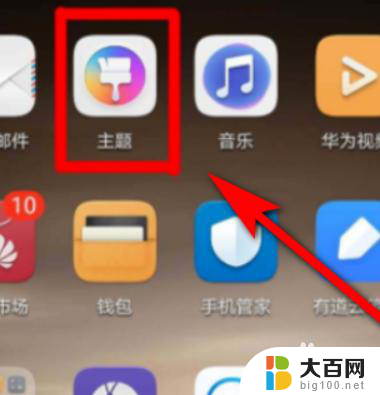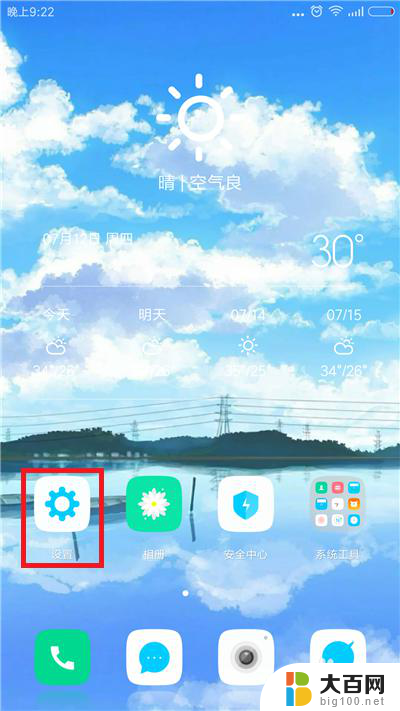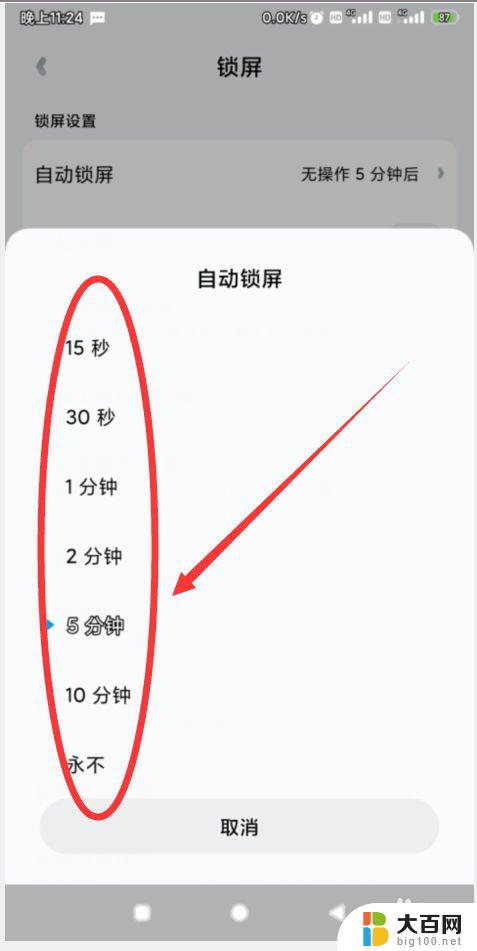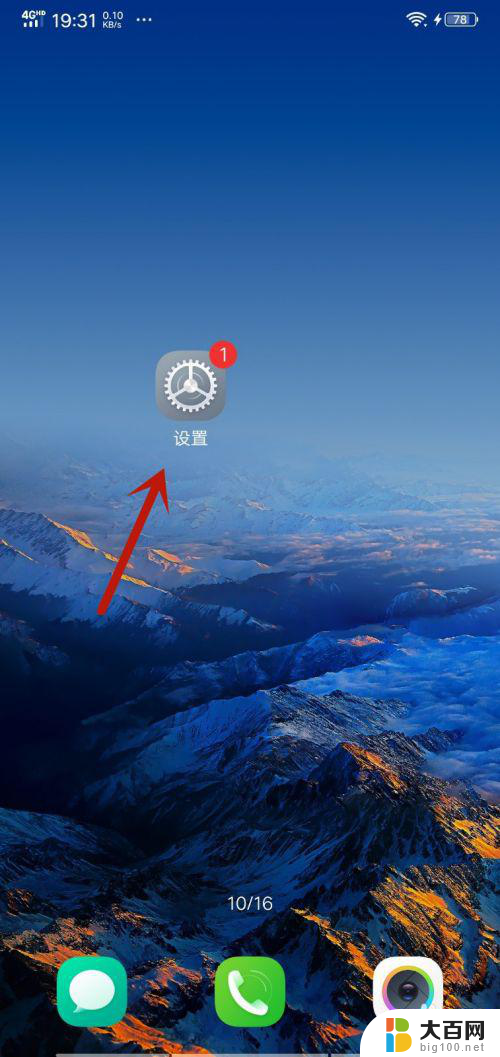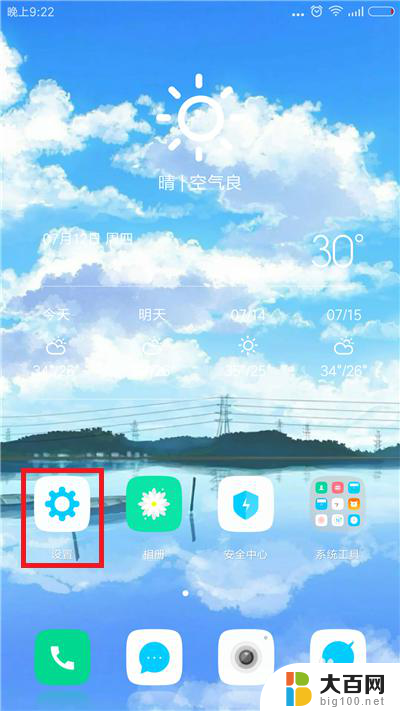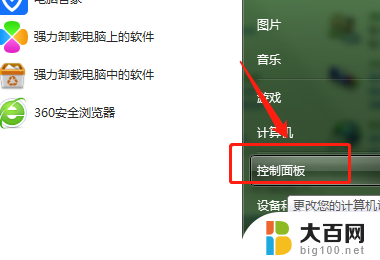13锁屏的时间显示怎么调整位置 iPhone锁屏时间位置怎么移动到右边
在日常使用iPhone手机时,我们经常会用到锁屏功能,有时候我们可能会发现锁屏界面上的时间显示位置与我们的使用习惯不太符合。幸运的是iPhone提供了调整锁屏时间位置的功能,让我们可以根据个人喜好将时间移动到右边。这样一来我们就能更加方便地查看时间,而不需要费力扭头或者调整手持手机的姿势。下面我们就来详细了解一下如何调整iPhone锁屏时间位置,让我们的手机使用更加顺手。

步骤:
1. 用iFile打开var/mobile/library/caches/,找到DateFormats.plist,用属性编辑器打开。本文所做的修改都是针对这个文件。
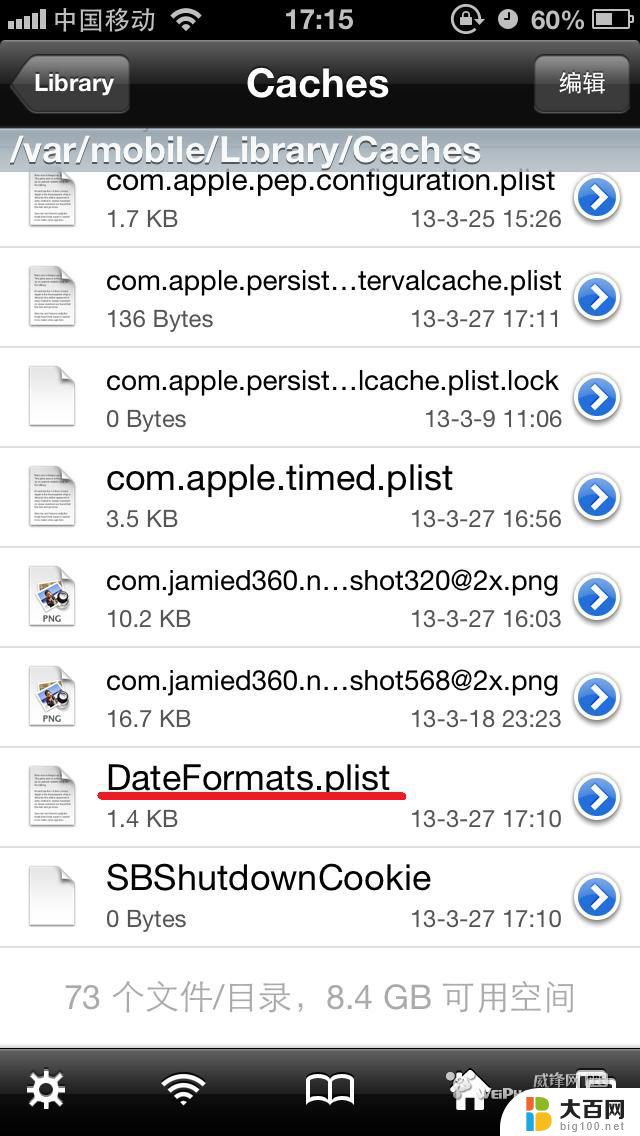
2. 找到UINoAMPMTimeFormat,点开编辑。

3. 在H:mm前面加上几个空格,具体几个根据字体调整。这样保存,注销,效果立显。
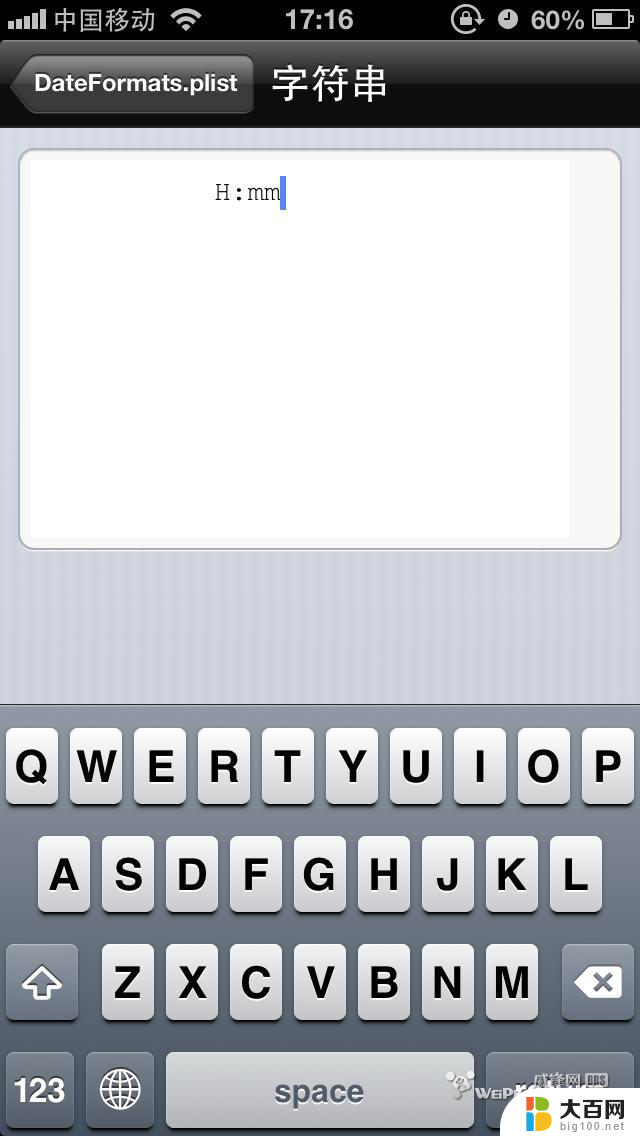
日期和星期右移:
找到UIWeekdayNoYearDateFormat,点开。同样在M月d日EEEE前加空格。要很多空格才可以,起初我加了几个,看不出效果,以为无效呢。(感谢13楼曾经的质疑兄弟的尝试!)
如果不要日期,去除文本后保存即可。
日期前面添加年份方法:找到UIWeekdayNoYearDateFormat,点开。在M月d日EEEE最前面加上y年即可。
时间后面添加秒数:找到UINoAMPMTimeFormat,点开。在H:mm后面添加冒号和ss。时分秒之间的冒号也可以用其他符号,只要你喜欢~
更新:
还可以加上“时、分”字样哦。

以上就是13锁屏的时间显示怎么调整位置的全部内容,碰到同样情况的朋友们赶紧参照小编的方法来处理吧,希望能够对大家有所帮助。